Лабораторная работа №8. Нелинейные презентации Prezi
Тема: нелинейные презентации Prezi.com.
Цель: научиться создавать нелинейные презентации с помощью онлайн сервиса Prezi.com.
Задачи:
- изучить интерфейс сервиса Prezi.com;
- создать учебную презентацию на сервисе Prezi.com;
- научиться добавлять изображения в презентацию Prezi;
- научиться делиться ссылкой на презентацию в социальных сетях.
Перед выполнением лабораторной работы изучите теоретический материал по теме "Нелинейные презентации Prezi"!
В ходе лабораторной работы, Вы создадите небольшую учебную презентацию на тему "Возможности сервиса Prezi". Вы научитесь создавать новую презентацию, работать с шаблонами тем, настраивать шрифты, добавлять фреймы и настраивать переходы между слайдами.
Внимание! Зафиксируйте время начала работы в обсуждении к лабораторной работе №8 - ссылки к ЛР 8!Если Вы прервали выполнение заданий, зафиксируйте также время остановки и время возобновления работы!
1. Запустите браузер.
2. Перейдите по ссылке www.prezi.com. Перед Вами откроется стартовая страница сервиса.
3. Нажмите кнопку Get Started (Начать) в правом верхнем углу стартовой страницы.

4. Перед вами откроется окно выбора тарифа. Перейдите на вкладку Basic (Базовый) - это бесплатный тариф для использования сервиса с ограниченными возможностями, - и нажмите кнопку Continue (Продолжить).
 5. В открывшемся окне заполните необходимые поля и закончите регистрацию на сервисе.
5. В открывшемся окне заполните необходимые поля и закончите регистрацию на сервисе.
6. Выберите роль Student (Студент) и нажмите кнопку Next (Далее).

1. Создайте новую презентацию. Для этого в личном профиле нажмите на кнопку New Presentation (Новая презентация).
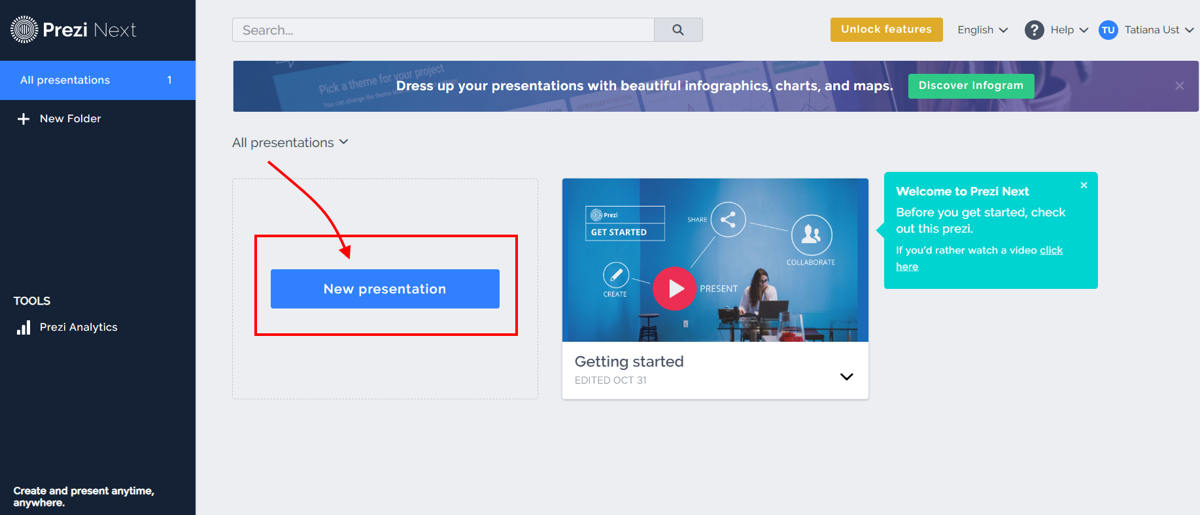
3. Из предложенных шаблонов выберите Pitch - Abstract, щёлкнув по нему дважды левой клавишей мыши или нажав кнопку Use Template (Использовать шаблон). При создании презентации задайте имя, введя своё ФИО. Также сделайте презентацию доступной всем в сети Интернет. Нажмите кнопку Continue (Продолжить).
Примечание: В случае отсутствия указанного шаблона, выберите любой другой, т.к. технология создания презентации от этого не изменится (возможное отсутствие шаблона объясняется постоянным процессом модернизации сервиса).

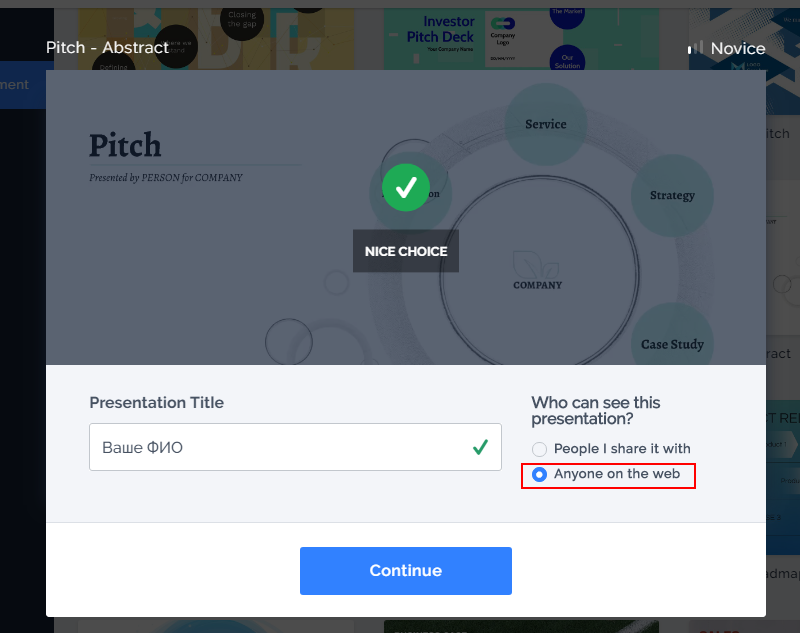
4. Настройте окно редактирования презентации так, чтобы вам было удобно. Для этого, выделите внешний фрейм (щёлкните по его границе ЛКМ) и переместите или наклоните рабочую область так, как вам удобно.
5. Перейдите на первый слайд презентации. Для этого в списке слайдов щёлкните ЛКМ по нужному слайду. Рабочая область автоматически увеличится на первом слайде.
6. Оформите титульный слайд следующим образом:

2. Вставка текста и изображений
1. Зайдите в тему "Инструменты". Оформите титульный слайд темы как показано на изображении ниже:
 2. Каждый слайд внутри темы "Инструменты" дополните следующим текстом. Подберите к тексту изображения, которые будут соответствовать цветовой схеме презентации. Выбирайте изображения в формате png, если хотите, чтобы фон изображений был прозрачным.
2. Каждый слайд внутри темы "Инструменты" дополните следующим текстом. Подберите к тексту изображения, которые будут соответствовать цветовой схеме презентации. Выбирайте изображения в формате png, если хотите, чтобы фон изображений был прозрачным.
1 слайд: Фигуры и рисунки
Добавляйте в презентацию
- изображения
- видео
- встроенные геометрические фигуры и иконки
- стрелки и линии.
2 слайд: Анимация и дизайн
Настраивайте анимацию, как в презентациях Power Point
Выбирайте шаблоны дизайна, созданные профессионалами.
3 слайд: Совместная работа
Над одной презентацией можно работать целой командой! Каждый может внести свой вклад
Можно делиться ссылкой в социальных сетях, не скачивать презентацию на компьютер.
Презентация доступна всегда: с любого устройства с выходом в сеть Интернет.
3. Настройте анимацию на некоторых элементах, которые Вы добавите на слайды. Помните о правилах создания презентаций.
Текст к теме:
1. Большое количество встроенных библиотек с фигурами и символами.
2. Широкий выбор дизайнерских шаблонов, которые было бы сложно разрабатывать новичкам.
3. Профессионалы могут создавать свои шаблоны, используя настройки фона и цвета
4. В презентацию можно встроить видео прямо из сети Интернет без скачивания, просто указав ссылку на него.
5. Облачные технологии, на которых основан сервис, сохраняют все действия, которые выполняет редактор презентации.
6. Над презентацией могут работать несколько человек.
7. В презентацию теперь можно добавлять анимацию отдельных элементов.
8. Необычный дизайн шаблонов позволяет удерживать внимание аудитории.
Если у вас появились идеи о возможностях сервиса - добавьте их в этот список и разместите на слайдах.
5. Дополните тему "Недостатки" пунктами, которые возникли у вас в процессе работы. Они могут быть связаны со сложностью интерфейса, длительностью загрузки и пр.
6. В теме "Выводы" сформулируйте общие выводы по сервису (3-5 штук)
Разместите ссылку на презентацию в комментариях к лабораторной работе 8.
ДОПОЛНИТЕЛЬНО
+2 балла - при выполнении задания с использование шаблона, не рассмотренного в лабораторной работе.
+5 баллов - при использовании шаблона презентации, рассмотренного в лабораторной работе, с применением новых эффектов, клипартов и других технологий, предлагаемых на сервисе (не рассмотренных в рамках лабораторной работы).
+7 баллов - при использовании шаблона и эффектов, клипартов и других технологий, предлагаемых на сервисе, не рассмотренного в лабораторной работе, а также при создании презентации на тему "Измерение информации". Используйте материалы учебника И.Г. Семакина "Информатика и ИКТ" в качестве теоретической основы - скачать параграф "Измерение информации". Вы также можете выбрать любую другую тему из предметной области "Информатика".
Внимание! Зафиксируйте время окончания работы в комментариях!
Самостоятельное задание
Это итоговое самостоятельное задание, в котором Вам предстоит создать презентацию, которую Вы будете представлять перед аудиторией и преподавателем, защищая свой проект.
Возьмите за её основу инфографику, которую Вы создали в самостоятельном задании Лабораторной работы №7.
В презентации обязательно должны присутствовать следующие элементы:
- изображения, созданные вами в Лабораторной работе №1;
- мультфильм или анимация из Лабораторной работы №3;
- видео с YouTube о вашем проекте из Лабораторной работы №4;
- вставлены скриншоты рекламной брошюры из Лабораторной работы №6.
РЕЗЮМЕ
В ходе выполнения лабораторной работы вы научились:
- создавать новую презентацию с помощью сервиса Prezi.com;
- изменять настройки темы: шрифты и цвета;
- добавлять текст и изображения в презентацию Prezi;
- добавлять стандартные формы в презентацию;
- добавлять и удалять фреймы;
- менять путь презентации;
- скачивать презентацию на компьютер.
После выполнения лабораторной работы у вас должны быть созданы следующие файлы:
- архив с презентацией Prezi.
Контрольные вопросы
После выполнения лабораторной работы пройдите Tест 8